win11我的电脑不显示移动硬盘 Windows11移动硬盘未显示解决方法
更新时间:2024-10-18 15:44:40作者:yang
近日有不少用户反映他们的电脑升级至Windows11后,发现移动硬盘无法显示的问题,这给用户的数据传输和存储带来了不便。针对这一问题,我们整理了一些解决方法,希望能帮助到遇到此困扰的用户。
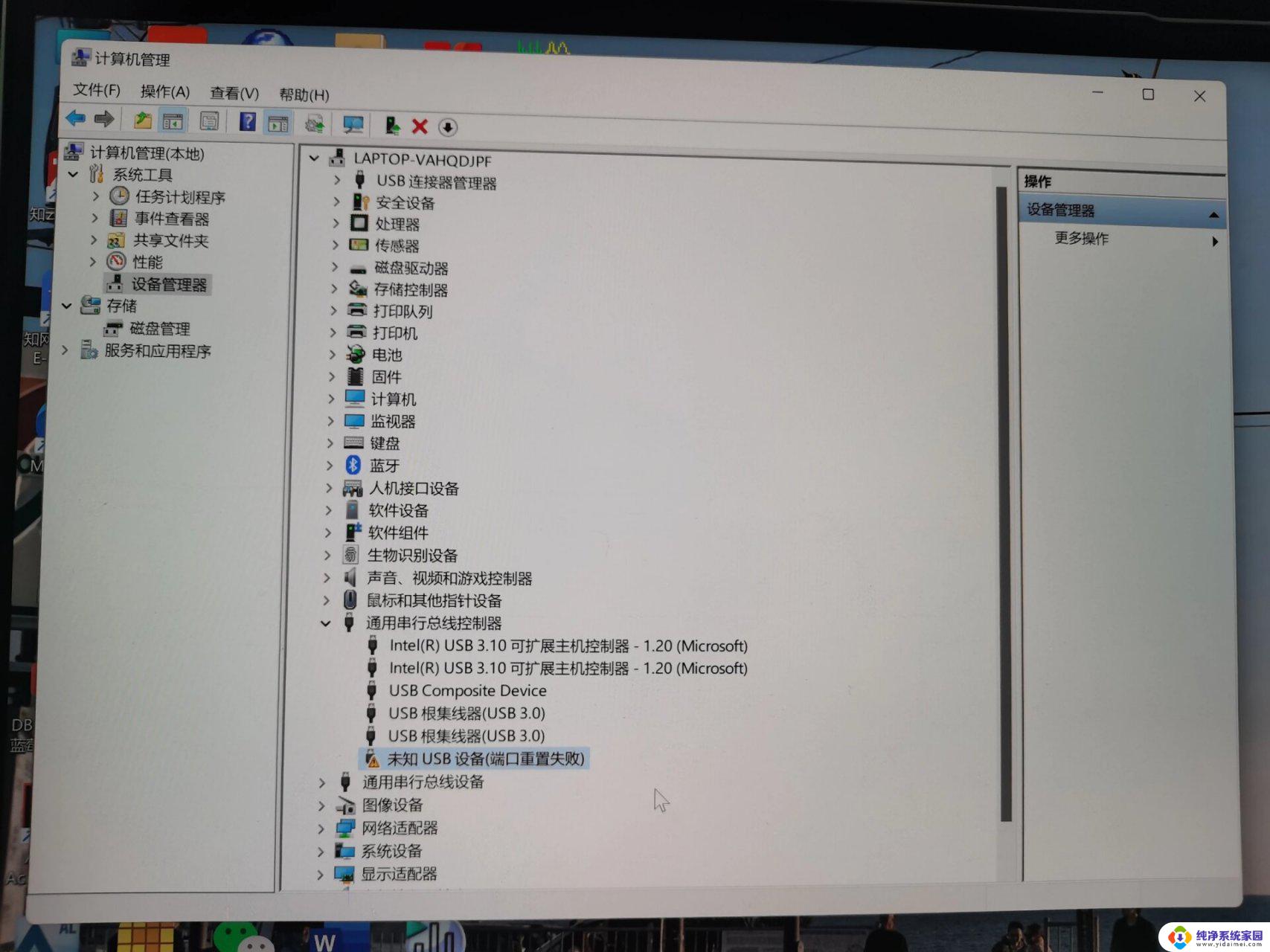
windows11不显示移动硬盘解决方法
1、鼠标右键点击“此电脑”,选择打开其中的“管理”选项
2、在左侧的功能栏之中打开“设备管理器”
3、展开“通用串行总线控制器”,右键使用的usb接口,单击“卸载设备”
注:如果不知道具体是哪个接口的话,可以一个个试
4、在弹出窗口单击“卸载”,卸载完成后,重新连接移动硬盘即可
以上就是win11我的电脑不显示移动硬盘的全部内容,有遇到这种情况的用户可以按照小编的方法来进行解决,希望能够帮助到大家。
win11我的电脑不显示移动硬盘 Windows11移动硬盘未显示解决方法相关教程
- win11如何弹出 移动硬盘 Win11移动硬盘无法安全弹出的解决方法
- win11怎么安全弹出移动硬盘 移动硬盘无法安全弹出Win11的解决方案
- win11新固态硬盘不识别 Win11加装第二块硬盘不显示解决方法
- win11访问移动硬盘卡 Win11系统硬盘读取卡顿的两种有效方法
- win11没有可移动磁盘 Win11系统移动硬盘出现访问拒绝怎么办
- win11访问另外一个硬盘的c盘 Win11系统盘迁移到其他硬盘
- win11移动硬盘弹出提示设备正在使用中怎么处理
- win11双屏幕鼠标移动不过去 双屏显示时鼠标跨屏移动
- win11图标移动不了 Win11桌面图标不能随意移动解决方法
- win11电脑插u盘提示请将磁盘插入u盘怎么办 U盘插入电脑未识别为可移动磁盘怎么办
- win11如何关闭协议版本6 ( tcp/ipv6 ) IPv6如何关闭
- win11实时防护自动开启 Win11实时保护老是自动开启的处理方式
- win11如何设置网页为默认主页 电脑浏览器主页设置教程
- win11一个屏幕分四个屏幕怎么办 笔记本如何分屏设置
- win11删除本地账户登录密码 Windows11删除账户密码步骤
- win11任务栏上图标大小 win11任务栏图标大小调整方法